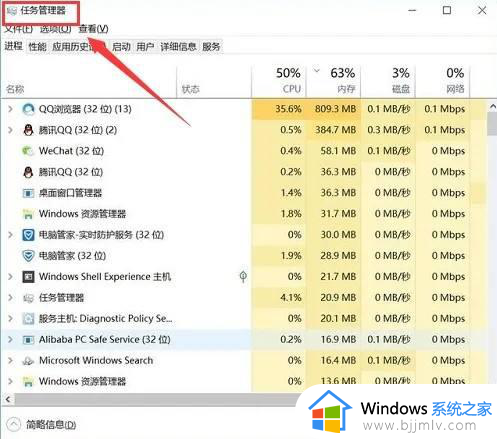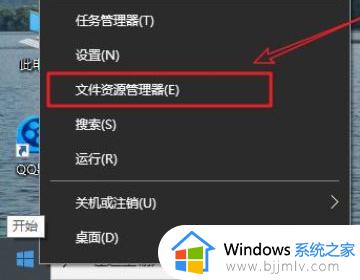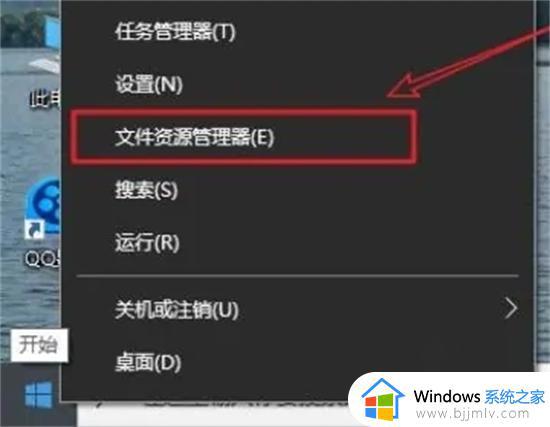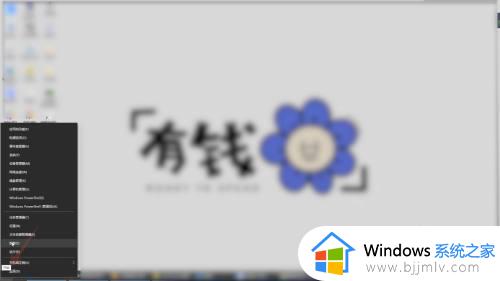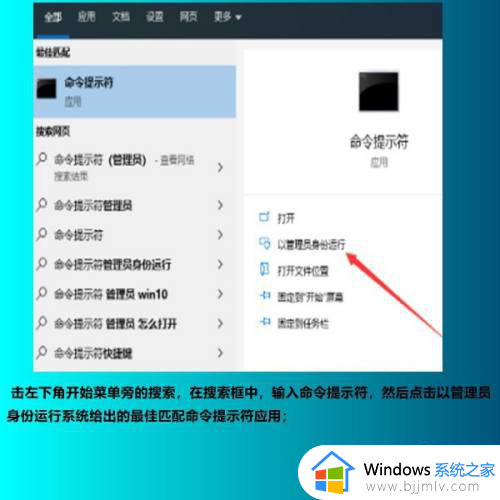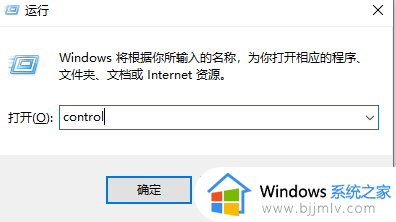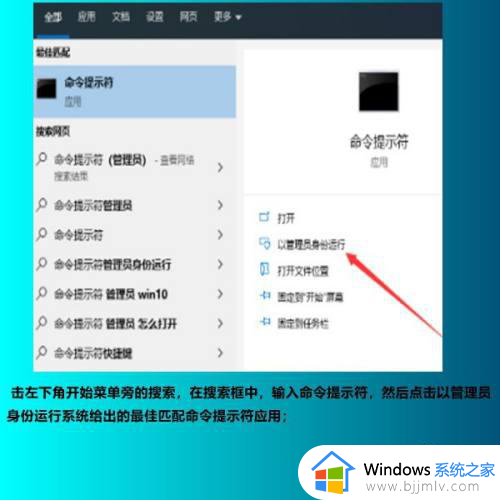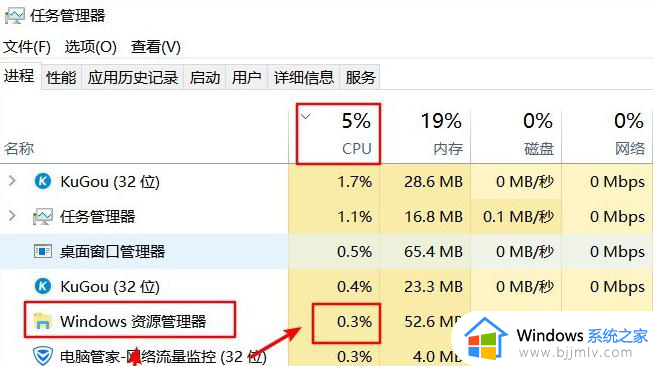windows资源管理器重新启动的方法 windows资源管理器怎么重新启动
当电脑桌面出现一些问题的时候,我们可以通过重启windows资源管理器来进行恢复,但是有很多用户可能还不知道windows资源管理器怎么重新启动吧,可以通过右击任务栏打开任务管理器来进行操作,有需要的用户们就跟着笔者一起来学习一下windows资源管理器重新启动的方法。
方法如下:
1、将鼠标移动至电脑下方的任务栏选项中并右击任务栏,在弹出的对话框中点击打开任务管理器选项。进入任务管理器界面。
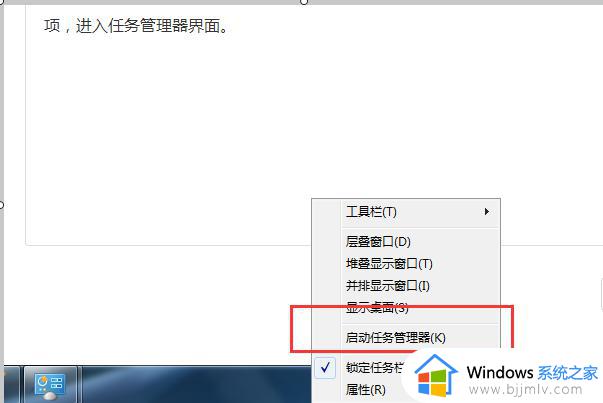
2、在进入任务管理器后,打开进程管理界面。找到Windows 资源管理器,然后在上面点击鼠标右键。然后选择结束任务,这样我们可以关闭这个explorer.exe进程。

3、关闭Windows 资源管理器以后,点击文件-运行新任务。重新运行explorer.exe进程。
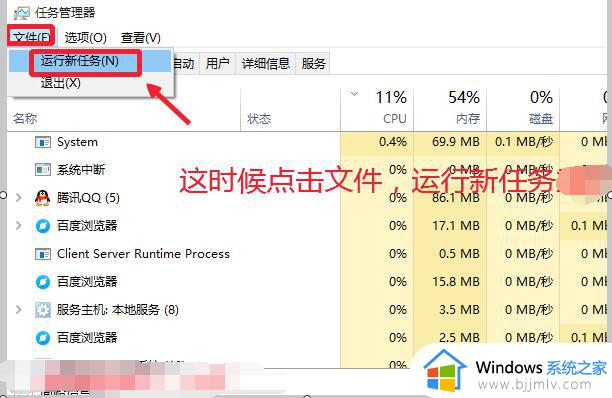
4、在开始菜单的命令框中直接输入命令explorer.exe,然后点击确定,运行进程。电脑图形界面将会重新显示出来,这样也就重启了资源管理器。
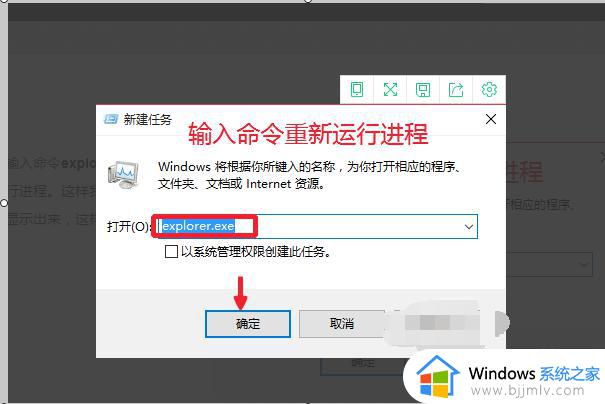
以上给大家讲解的就是windows资源管理器重新启动的详细方法,有需要的小伙伴们可以参考上述方法步骤来进行操作就可以了。